Autor:
John Stephens
Data Utworzenia:
27 Styczeń 2021
Data Aktualizacji:
29 Czerwiec 2024

Zawartość
To wikiHow uczy, jak usunąć wszystkie dane, pliki, aplikacje i ustawienia komputera Mac.
Kroki
Metoda 1 z 2: dla OS X 10.7 i nowszych
Zapasowa kopia danych. Czyszczenie komputera Mac powoduje wymazanie wszystkiego, w tym systemu operacyjnego. Dlatego najlepiej przechowywać kopię zapasową na zewnętrznym dysku twardym lub dysku DVD.
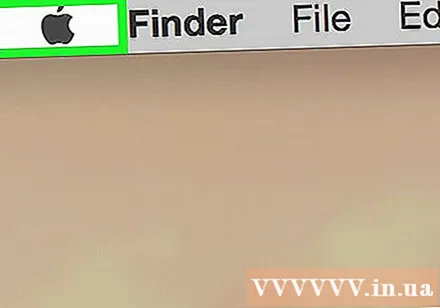
Otwórz menu Apple. Ta ikona czarnego jabłka znajduje się w lewym górnym rogu ekranu.
Kliknij Uruchom ponownie ... (Restart). Ten przycisk znajduje się w dolnej części menu.

Kliknij Uruchom ponownie Potwierdzać. Twój Mac zostanie natychmiast zamknięty i uruchomiony ponownie.- Poczekaj, aż komputer Mac całkowicie się wyłączy.

Naciśnij i przytrzymaj klawisze ⌘+R podczas ponownego uruchamiania komputera Mac.
Zdejmij ręce z klawiszy, gdy zobaczysz logo Apple. Zostanie wyświetlone okno „Narzędzia macOS”.
Kliknij Narzędzie dyskowe (Narzędzie dyskowe). Ten przycisk znajduje się na dole listy.
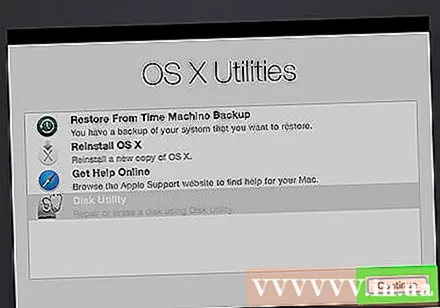
Kliknij tiếp tục (Kontyntynuj). Ten przycisk znajduje się w prawym dolnym rogu okna.
Kliknij dysk twardy komputera Mac. Ten napęd znajduje się w lewym górnym rogu okna, tuż pod napędem wewnętrznym.
Kliknij Wymazać (Wymazać). Ten przycisk znajduje się blisko środka w górnej części okna.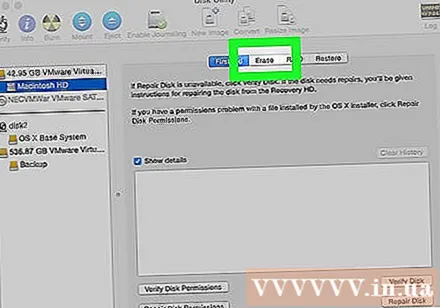
Nazwij dysk. Wpisz nazwę w polu „Nazwa:”.
Kliknij „Formatuj:„To jest krok w otwieraniu menu rozwijanego.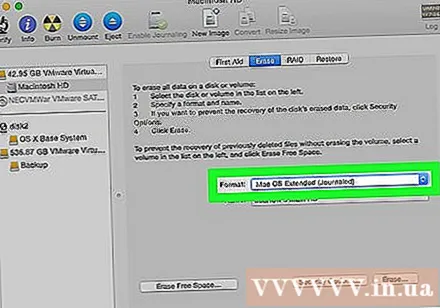
Wybierz swój format. Aby ponownie zainstalować MacOS, możesz wybrać jedną z następujących opcji:
- Mac OS Extended (kronikowany) dla najszybszego czyszczenia.
- Mac OS Extended (kronikowany, szyfrowany) czyścić w bezpieczniejszy sposób.
Kliknij Wymazać. Ten przycisk znajduje się w prawym dolnym rogu okna. Rozpocznie się proces czyszczenia.
- Czas czyszczenia dysku zależy od rozmiaru dysku, przechowywanych danych i tego, czy wybierzesz format zaszyfrowany.
Metoda 2 z 2: dla OS X 10.6 i starszych
Zapasowa kopia danych. Ponieważ czyszczenie komputera Mac wymazuje wszystko (wymazuje system operacyjny), na wszelki wypadek musisz wykonać kopię zapasową zewnętrznego dysku twardego lub DVD.
Włóż dysk instalacyjny do urządzenia. Włóż dostarczoną płytę DVD lub CD do napędu komputera i zaczekaj, aż płyta zostanie rozpoznana.
- Jeśli używasz napędu USB, a nie płyty instalacyjnej, będziesz musiał podłączyć napęd USB.
Otwórz menu Apple. To menu ma czarne jabłko w lewym górnym rogu ekranu.
Kliknij Uruchom ponownie .... Ten przycisk znajduje się w dolnej części menu.
Kliknij Uruchom ponownie (Uruchom ponownie), aby potwierdzić. Ten krok pomaga natychmiast zamknąć i ponownie uruchomić komputer Mac.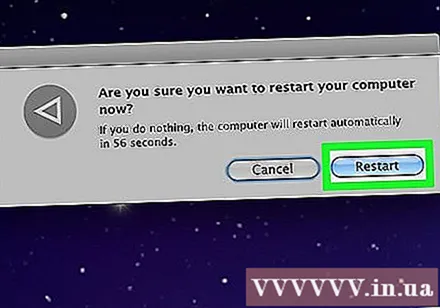
- Poczekaj, aż komputer Mac się wyłączy.

Nacisnij i przytrzymaj do po ponownym uruchomieniu komputera Mac.- Jeśli używasz napędu flash USB zamiast dysku instalacyjnego, zachowaj go⌥ Opcja.

otwarty Narzędzie dyskowe (Narzędzie dyskowe). Ten przycisk znajduje się w sekcji „Narzędzia” menu instalacji.
Kliknij dysk twardy komputera Mac. Ten napęd znajduje się w lewym górnym rogu okna, poniżej napędu wewnętrznego.
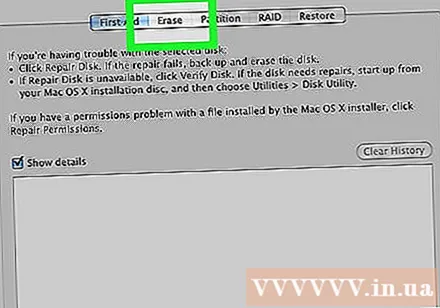
Kliknij Wymazać. Ten przycisk znajduje się u góry strony.
Nazwij swój dysk. Wpisz nazwę w polu „Nazwa:”.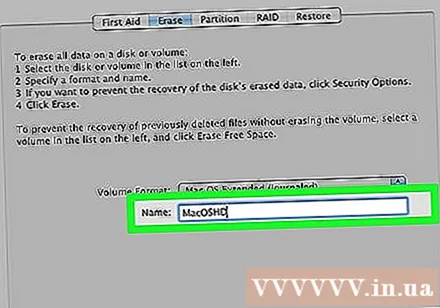
Kliknij „Formatuj:„Ten krok otwiera menu rozwijane.
Wybierz swój format. Jeśli zamierzasz ponownie zainstalować OS X, wybierz Mac OS X Extended (z księgowaniem).
Kliknij Wymazać. Ten przycisk znajduje się w prawym dolnym rogu okna. Rozpocznie się proces czyszczenia.
- Czas potrzebny do zwolnienia dysku będzie się różnić w zależności od rozmiaru i ilości danych przechowywanych na dysku twardym.



